Excel Add-in : établir ses propres rapports
Introduction
Introduction
Avec l'Excel Add-in, vous avez la
possibilité d'établir vos propres rapports, sur base des données de la base de
données CUBIC. Il vous suffit pour cela d'indiquer la table sur base de
laquelle vous souhaitez établir un rapport. Vous pouvez ensuite indiquer
quelles données précises vous souhaitez afficher et dans quel ordre. En plus du
type d'informations (colonnes), vous pouvez également opérer une sélection sur
les enregistrements (rangées). Pour établir vos propres rapports, vous devez
activer la fonction [Cubic pro 2003, Rapports, Données des tables].
Explication
Lorsque vous activez la fonction
susmentionnées, il se peut que le programme vous demande de sélectionner un
dossier. Il ne vous pose cette question que si vous n'avez pas encore ouvert de
dossier. Vous pouvez ensuite compléter les données suivantes :

Dossier
Sélectionnez ici le dossier dans lequel CUBIC doit aller chercher les données.
Vous pouvez laisser l'option 'Par défaut', de manière à ce que le programme
affiche toujours les données du dossier
par défaut. Si vous sélectionnez un dossier ici, ce sont les données de ce
dossier qui seront toujours affichées.
L'avantage de ne pas sélectionner de
dossier, c'est que la même liste peut être utilisée pour tous les dossiers. Il
vous suffit de modifier le dossier
par défaut pour que les données correctes soient affichées.
Générer
Sélectionnez ici 'Données des
tables'. Vous pouvez générer d'autres rapports à partir de la fonction [Cubic
pro 2003, Rapports].
Nom de la table
Sélectionnez ici la table que vous
souhaitez utiliser pour votre rapport.
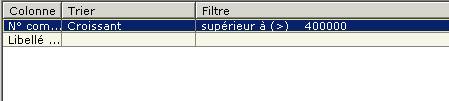
Colonne
Dans l'espace blanc, vous voyez à
quoi ressemblera votre rapport. Sous 'Colonne', vous voyez quelles informations
vous trouverez par colonne. La colonne supérieure sera affichée à gauche, la
colonne inférieure, à droite.
Trier
Sous 'Trier', vous voyez dans quel
ordre les différents enregistrements seront affichés. Dans l'exemple ci-dessus,
les comptes seront affichés en commençant par le plus bas et en terminant par
le plus élevé. En sélectionnant la colonne adéquate, l'ordre de tri peut être
modifié pour cette colonne à l'aide des champs dans le bas de l'écran.
Filtre
Sous 'Filtre', vous voyez quelle
sélection sera opérée sur les différents enregistrements. Dans l'exemple
ci-dessus, les comptes seront affichés à partir du compte 400000. En
sélectionnant la colonne adéquate, vous pouvez modifier la sélection pour cette
colonne à l'aide des champs dans le bas de l'écran.

Code de la colonne
Ce champ est purement informatif. Le code d'une colonne se compose toujours du
nom de la table et du nom de la colonne, séparés par un point.
Trier
A hauteur de 'Trier', vous pouvez
sélectionner un ordre de tri. Vous avez le choix entre 'Croissant' et 'Décroissant'.
Cet ordre de tri vaut automatiquement pour la colonne sélectionnée à ce
moment-là (dans l'espace blanc).
Filtre
A hauteur de 'Filtre', vous pouvez
opérer une sélection. Cette sélection vaut automatiquement pour la colonne
sélectionnée à ce moment-là (dans l'espace blanc). En plus de la sélection,
vous pouvez donner la valeur correspondant à la sélection. Vous avez les
possibilités suivantes :
- Egal à : ne donne que les enregistrements
dont la valeur en question correspond à la valeur entrée ici.
- Inégal à : donne tous les enregistrements
dont la valeur en question ne correspond pas à la valeur entrée ici.
- Supérieur à : ne donne que les
enregistrements dont la valeur en question est supérieure à la valeur
entrée ici (pour les champs de texte, vous pouvez entrer une lettre ici
par exemple, de manière à ce que seuls les enregistrements à partir de
cette lettre soient affichés).
- Supérieur ou égal à : idem que pour
'Supérieur à', si ce n'est que la valeur entrée ici est également
affichée.
- Inférieur à : ne donne que les
enregistrements dont la valeur en question est inférieure à la valeur
entrée ici (pour les champs de texte, vous pouvez entrer une lettre ici
par exemple, de manière à ce que seuls les enregistrements jusqu'à cette
lettre soient affichés).
- Inférieur ou égal à : idem que pour
'Inférieur à', si ce n'est que la valeur entrée ici est également
affichée.
Si vous définissez un filtre pour plusieurs
colonnes, seuls les enregistrements répondant à tous les critères seront
affichés.
Ajouter une colonne
Ce bouton vous permet d'ajouter des
colonnes supplémentaires à titre d'information. Vous pouvez bien entendu
utiliser ces colonnes pour définir l'ordre de tri et la sélection des
enregistrements. Les colonnes pouvant être ajoutées viennent directement de la
base de données. Une nouvelle colonne vient toujours en-dessous (donc à gauche
sur le rapport). Si vous voulez modifier l'ordre des colonnes, vous pouvez
supprimer toutes les colonnes et les réinsérer dans l'ordre adéquat.
Supprimer la colonne
Ce bouton vous permet de supprimer les colonnes superflues.
Sujets
apparentés
| Main Category: |
Support Product Know How |
Document Type: |
Support - On-line help |
| Category: |
On-line help files |
Security level: |
All - 0 |
| Sub category: |
Details |
Document ID: |
06.957.708 |
| Assortment: |
Exact Globe
|
Date: |
19-05-2018 |
| Release: |
|
Attachment: |
|
| Disclaimer |